win10系统怎么设置开机加速
摘要:1、运行msconfig依此按图操作,增加引导的内核和内存,达到加速!2、禁用不需要的启动,达到加速!先勾选隐藏微软的服务(当然如果你熟知系...
1、运行 msconfig 依此按图操作,增加引导的内核和内存,达到加速!
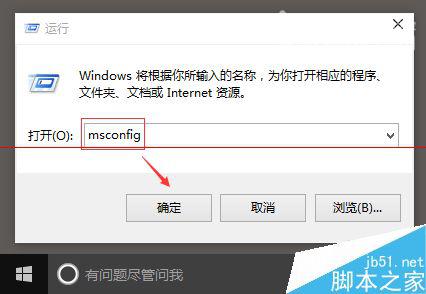
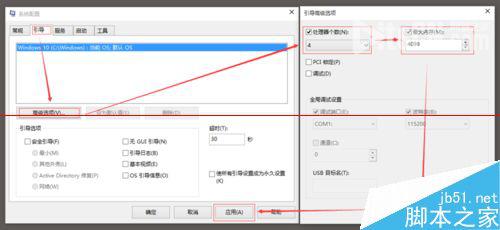
2、禁用不需要的启动,达到加速!先勾选隐藏微软的服务(当然如果你熟知系统服务,同样可以禁用系统服务。)
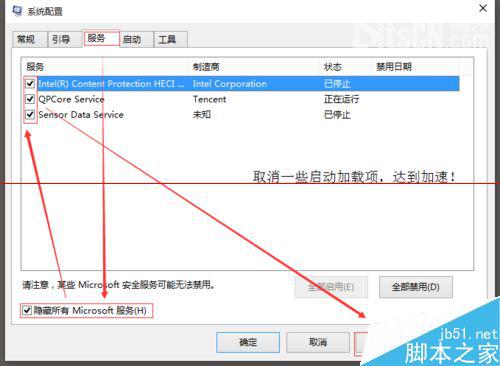
3、禁用启动文件夹。
1)依次在注册表左侧中展开如下路径:HKEY_CURRENT_USERSoftwareMicrosoftWindows CurrentVersionExplorerSerialize(找不到Serialize项,可以 右键 Explorer 新建)
2)在Serialize项新建一个 DWORD值 StartupDelayInMSec 键值 0(数字 零,不是字母欧)
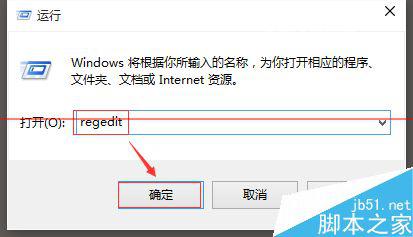
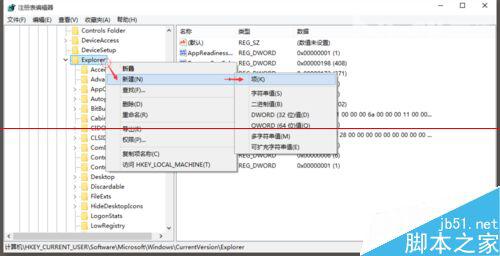
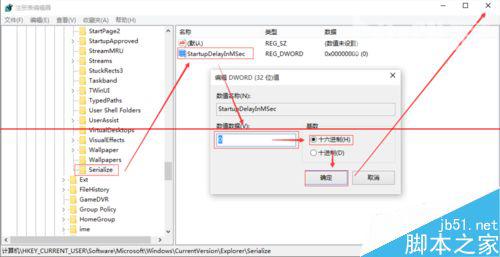
注:更多精彩教程请关注三联电脑教程栏目,三联电脑办公群:189034526欢迎你的加入
【win10系统怎么设置开机加速】相关文章:
★ win10全新浏览器Microsoft Edge怎么设置?
